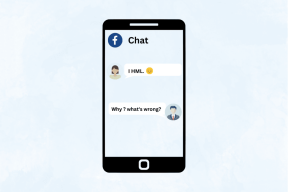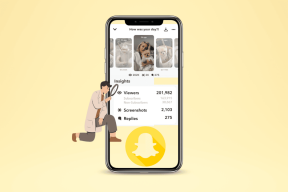როგორ გავიგოთ, მიმდინარეობს თუ არა თქვენი კომპიუტერის მონიტორინგი სამსახურში
Miscellanea / / April 05, 2023
თანამშრომლებისა და მათი მუშაობის თვალყურის დევნება ახალი არ არის. ყველა კომპანია აკეთებს ამას, თუნდაც COVID-ის წინა პერიოდში, კომპანიები თვალყურს ადევნებდნენ თავიანთ თანამშრომლებს მათი სისტემის მონიტორინგით. და ახლაც, იმ დროს, როცა სახლიდან მუშაობა არნახულ ტენდენციად იქცა, კომპიუტერული მონიტორინგი გარდაუვალი გახდა. თუ თქვენ ასევე ხართ სახლიდან სამუშაო თანამშრომელი ან თუნდაც ჩვეულებრივი მუშაკი, თქვენი ჩინოვნიკები შესაძლოა აკვირდებოდნენ თქვენს ყოველ მოძრაობას კომპიუტერში. ეს შესაძლებელია სისტემური პროგრამული უზრუნველყოფით, რომელიც დაინსტალირებულია თანამშრომლის კომპიუტერზე, რათა თვალი ადევნოთ იმას, რასაც აკეთებენ მთელი დღის განმავლობაში. თუ თქვენ ხართ ადამიანი, ვინც არ იცის ასეთი რამ და გსურთ იცოდეთ მეტი იმის შესახებ, თუ როგორ უნდა გაიგოთ, მიმდინარეობს თუ არა თქვენი კომპიუტერის მონიტორინგი სამსახურში, მაშინ სწორ ადგილას მოხვედით. დღევანდელ სახელმძღვანელოში, იმ კითხვის აღიარებასთან ერთად, თუ როგორ უნდა გაიგოთ, ვინმე აკონტროლებს თუ არა თქვენს კომპიუტერს, ჩვენ ასევე განვიხილავთ, თუ როგორ უნდა შეამოწმოთ ნიშნები, რომლებსაც აკონტროლებენ სამუშაოზე. მაშ, მოდით, წინ წავიწიოთ ჩვენი დეტალური დოკუმენტით, თუ როგორ უნდა გითხრათ, თქვენი დამსაქმებელი აკონტროლებს თუ არა თქვენს კომპიუტერს დაუყოვნებლივ.

Სარჩევი
- როგორ გავიგოთ, მიმდინარეობს თუ არა თქვენი კომპიუტერის მონიტორინგი სამსახურში
- რა ნიშნებია იმისა, რომ სამსახურში აკონტროლებენ?
- განსხვავება მონიტორინგსა და ჯაშუშობას შორის
- მეთოდი 1: ვებკამერის საშუალებით
- მეთოდი 2: დააჩქარეთ თქვენი კომპიუტერი
- მეთოდი 3: ჩართეთ სამუშაო მენეჯერი
- მეთოდი 4: საეჭვო აპების დეინსტალაცია
- მეთოდი 5: გამოიყენეთ მონაცემთა გამოყენების ფუნქცია
- მეთოდი 6: Firewall-ის პარამეტრების მეშვეობით
- მეთოდი 7: გამოიყენეთ Bug Tracking Tool
- რა უნდა გააკეთოთ, თუ თქვენი დამსაქმებელი აკონტროლებს თქვენს მოწყობილობას?
- როგორ ავიცილოთ თავიდან თქვენი მოწყობილობის მონიტორინგი
როგორ გავიგოთ, მიმდინარეობს თუ არა თქვენი კომპიუტერის მონიტორინგი სამსახურში
აქ ჩვენ ვაჩვენეთ გზები, რათა გავიგოთ, აკონტროლებს თუ არა ვინმე თქვენს კომპიუტერს დეტალურად.
რა ნიშნებია იმისა, რომ სამსახურში აკონტროლებენ?
თანამედროვე სისტემის პროგრამული უზრუნველყოფა გახდა ძალიან მოწინავე და, შესაბამისად, ზოგჯერ ადვილია არ დაიჭიროთ პატარაზე ნიშნები, ამიტომ, ჩვენ შევკრიბეთ რამდენიმე საერთო ნიშანი, რომელიც დაგეხმარებათ ამოიცნოთ, არის თუ არა თქვენი სისტემა დაქვემდებარებული მეთვალყურეობა:
- თქვენი კომპიუტერის შემთხვევაში ვებკამერა შემთხვევით ჩართულია, ეს არის მონიტორინგის ნიშანი.
- Თუ შენი სისტემა ძალიან ნელი ხდება, ეს კიდევ ერთი სიმპტომია.
- ამომხტარი ფანჯრები დატბორავს თქვენს ეკრანს შეიძლება იყოს კიდევ ერთი ნიშანი.
- ასევე, თუ თქვენი სისტემა თბება უმიზეზოდ, ის უნდა იყოს მონიტორინგი.
- და ბოლოს, თუ თქვენი ბრაუზერი აგრძელებს გადამისამართებას, ეს შეიძლება იყოს კიდევ ერთი ნიშანი.
განსხვავება მონიტორინგსა და ჯაშუშობას შორის
მიუხედავად იმისა, რომ სახლიდან დასაქმებულის მონიტორინგი არის დამსაქმებლის კანონიერი უფლება, შეამოწმოს სამუშაოსთან დაკავშირებული საქმიანობა სამუშაო საათებში. თანამშრომლის ჯაშუშობა გულისხმობს აპლიკაციის, ძირითადად Microsoft Teams-ის კამერის ან მიკროფონის გამოყენებას, რათა შეამოწმოს თქვენი საქმიანობა არააქტიურ სამუშაო საათებში. ეს უკანასკნელი აშკარად ჯაშუშობს და ასევე არაკანონიერია.
არა მხოლოდ სამუშაოსთან დაკავშირებული, არამედ სისტემის მონიტორინგიც შეიძლება მოხდეს ჯაშუშობის შემთხვევაში, რაც აშკარა საფრთხეა. ასე რომ, ჰაკერებისგან გარკვევისთვის, თქვენ უნდა აკონტროლოთ თქვენი კომპიუტერი შემდეგი მეთოდების გამოყენებით:
მეთოდი 1: ვებკამერის საშუალებით
პირველი მეთოდი, რომელიც გამოსადეგია იმის დასადგენად, მიმდინარეობს თუ არა თქვენი სისტემის მონიტორინგი, მოიცავს თქვენი ვებკამერის შემოწმებას. ვებკამერა არის უმარტივესი გზა იმის შესამოწმებლად, იყენებს თუ არა თქვენს სისტემას ჰაკერი მავნე პროგრამების დახმარებით, რომლებიც დისტანციურად ააქტიურებენ თქვენს ვებკამერას და მიკროფონს, რომ ჩაწერონ თქვენი საქმე. ამ სიტუაციისგან თავის დასაცავად, შეგიძლიათ დაბლოკოთ კამერაზე წვდომა. ასევე, შეგიძლიათ რეგულარულად შეამოწმოთ თქვენი ვებკამერა უცნობი თვალებისგან თავის დასაღწევად. თქვენ შეგიძლიათ შეამოწმოთ პროგრამები, რომლებსაც აქვთ წვდომა თქვენს ვებკამერაზე შემდეგი ნაბიჯების გამოყენებით:
1. გაშვება Windows პარამეტრები დაჭერით Windows + Iგასაღებები ერთად თქვენს ლეპტოპზე/კომპიუტერზე.
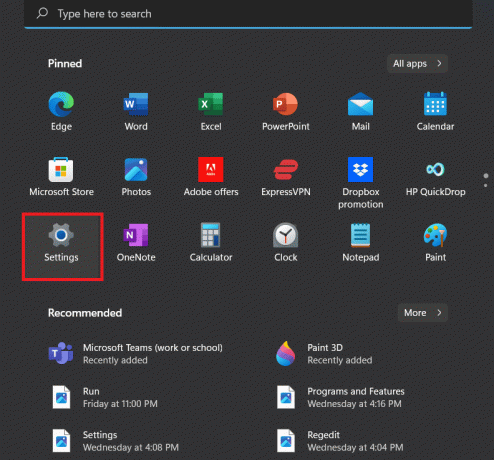
2. ახლა აირჩიე კონფიდენციალურობა და უსაფრთხოება უსაფრთხოების ფანჯრიდან.
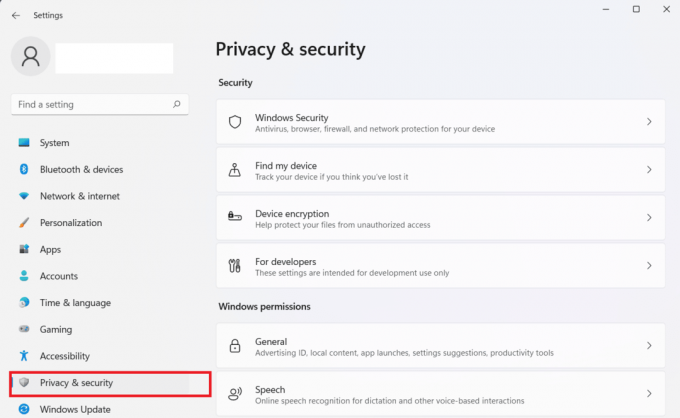
3. შემდეგი, დააწკაპუნეთ კამერა არსებული ვარიანტებიდან.

4. ახლა, შეამოწმეთ პროგრამები რომლებსაც აქვთ წვდომა თქვენს ვებკამერაზე ან ამჟამად წვდებიან მასზე.
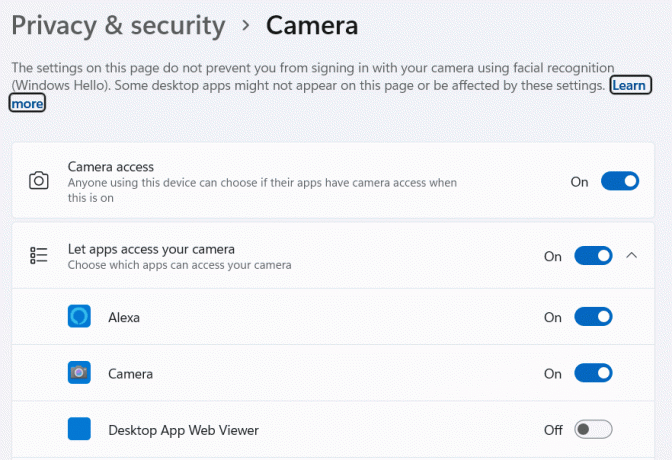
მეთოდი 2: დააჩქარეთ თქვენი კომპიუტერი
თქვენი მოწყობილობის სიჩქარის შემოწმება ასევე სასარგებლო გამოსავალია იმის გასაგებად, თქვენი დამსაქმებელი აკონტროლებს თქვენს კომპიუტერს თუ მავნე პროგრამული უზრუნველყოფა ანელებს თქვენს სისტემას. დაზიანებულმა პროგრამულმა პროგრამამ შეიძლება ამოიღოს თქვენი კომპიუტერის CPU და ოპერატიული მეხსიერება, ამიტომ უნდა შეამოწმოთ შენელებული სიჩქარის ნიშნები. ეს შეიძლება შემოწმდეს სისტემის ჩატვირთვისას, თუ თქვენი კომპიუტერის დაწყებას უფრო მეტი დრო დასჭირდება, ეს შეიძლება იყოს ინფიცირებული სისტემის ნიშანი. თქვენ ასევე შეგიძლიათ აირჩიოთ თქვენი მოწყობილობის დაჩქარება ჩვენს სახელმძღვანელოში მოცემული სხვადასხვა მეთოდების გამოყენებით, დააჩქარეთ თქვენი ნელი კომპიუტერი 5 წუთში!
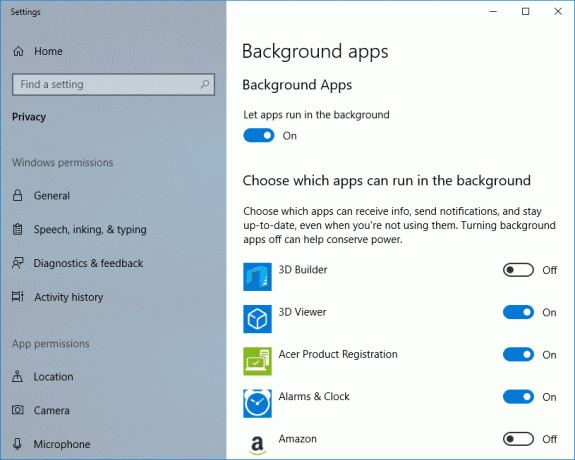
ასევე წაიკითხეთ:როგორ გავზარდოთ ატვირთვის სიჩქარე Windows-ში
მეთოდი 3: ჩართეთ სამუშაო მენეჯერი
თქვენ ასევე შეგიძლიათ გაიგოთ, მიმდინარეობს თუ არა თქვენი კომპიუტერის მონიტორინგი სამუშაოზე, თუ თქვენი სისტემის ამოცანების მენეჯერის პროგრამა გამორთულია. თუ ის გამორთულია, ეს აშკარად მიუთითებს იმაზე, რომ რაღაც არასწორია თქვენს კომპიუტერში. თქვენ შეგიძლიათ მარტივად ჩართოთ სამუშაო მენეჯერი თქვენს სისტემაში რამდენიმე მარტივი დაწკაპუნებით.
1. დაჭერა Ctrl + Shift + Esc კლავიშები ერთად თქვენი კომპიუტერის კლავიატურაზე.
2. ამის შემდეგ თქვენ გახსნით Პროცესების ადმინისტრატორი ფანჯარა.
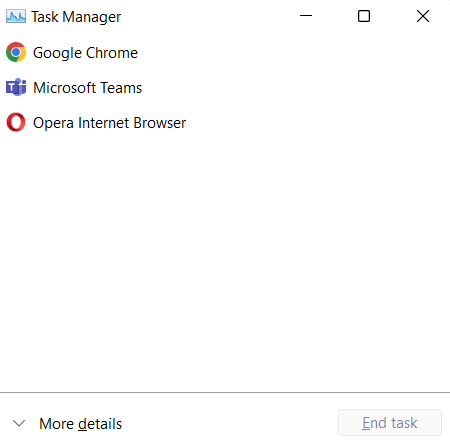
თქვენ ასევე შეგიძლიათ გაუშვათ Task Manager აპლიკაცია, როგორც ადმინისტრატორი, ჩვენი სახელმძღვანელოს შემდეგ როგორ გავუშვათ სამუშაო მენეჯერი, როგორც ადმინისტრატორი Windows 10-ში.
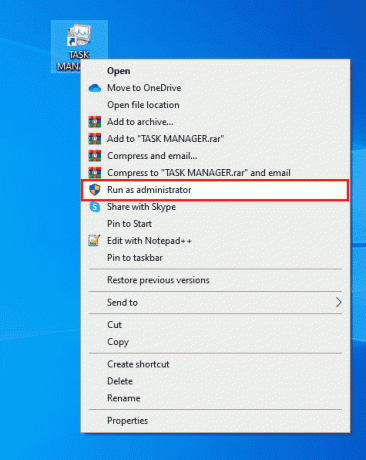
მეთოდი 4: საეჭვო აპების დეინსტალაცია
შემდეგი, რაც შეგიძლიათ გააკეთოთ იმის შესამოწმებლად, მიმდინარეობს თუ არა თქვენი სისტემის მონიტორინგი, არის ნებისმიერი საეჭვო ან უცნობი აპლიკაციის მოძიება აპლიკაციის მენეჯერში. თქვენ შეგიძლიათ გაუშვათ აპლიკაციის მენეჯერის ჩანართი თქვენს კომპიუტერზე ამ მეთოდისთვის შემდეგი ნაბიჯების გამოყენებით:
1. დააჭირეთ Windows გასაღები, ტიპი Მართვის პანელი და დააწკაპუნეთ გახსენით.

2. შემდეგი, დააწკაპუნეთ პროგრამები შემდგომი გახსნისთვის პროგრამები და ფუნქციები.
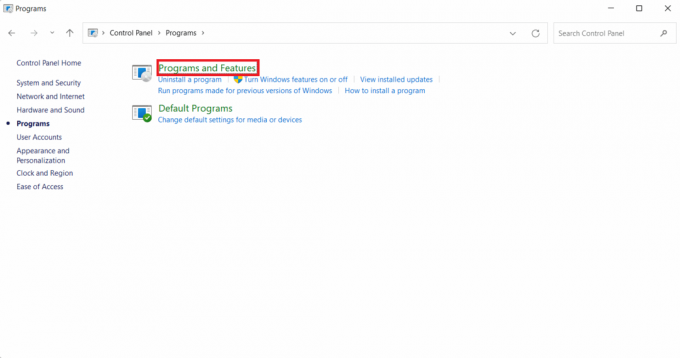
3. ახლა, შეამოწმეთ უცნობი აპლიკაცია და ნახეთ, არის თუ არა ეს მონიტორინგის პროგრამა. Თუ ასეა, დეინსტალაცია ის მაშინვე.

ასევე წაიკითხეთ:შეასწორეთ გთხოვთ დაელოდოთ, სანამ მიმდინარე პროგრამა დასრულდება დეინსტალაციის შეცდომა
მეთოდი 5: გამოიყენეთ მონაცემთა გამოყენების ფუნქცია
თქვენ ასევე შეგიძლიათ შეამოწმოთ ნიშნები, რომლებზედაც მონიტორინგს ახორციელებენ სამსახურში, თქვენი მოწყობილობის მონაცემთა მოხმარების მჭიდრო თვალის დევნით. თუ თქვენს მოწყობილობაზე დაინსტალირებულია რაიმე საეჭვო პროგრამა, ის უნდა დაუკავშირდეს ინტერნეტს და დაეყრდნოს მონაცემებს მონიტორინგის გასაგრძელებლად. ამიტომ, შეგიძლიათ შეამოწმოთ თქვენი კომპიუტერის მონაცემთა მოხმარება შემდეგი ნაბიჯების დახმარებით:
1. გაშვება პარამეტრები თქვენს ლეპტოპზე დახმარებით Windows + I გასაღები.
2. ახლა დააწკაპუნეთ ქსელი და ინტერნეტი მარცხენა პანელიდან.
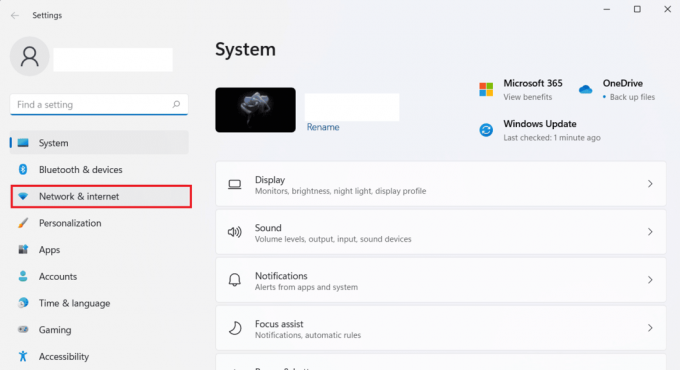
3. შემდეგი, დააწკაპუნეთ Მონაცემების გამოყენება ვარიანტი.
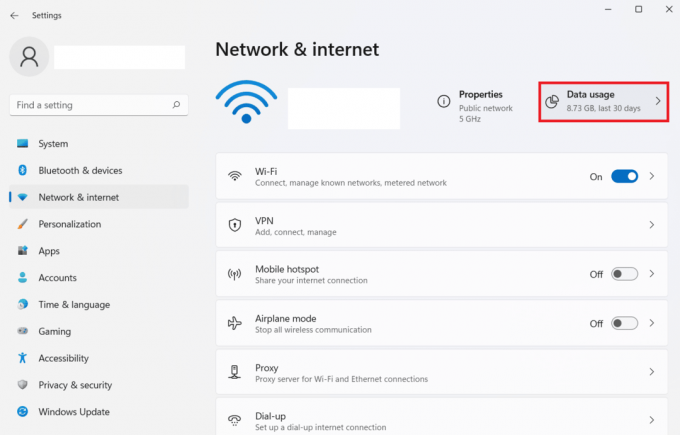
4. ახლა, ქვეშ გამოყენების სტატისტიკა, თქვენ შეძლებთ შეამოწმოთ პროგრამები, რომლებიც მოიხმარენ მონაცემებს თქვენს მოწყობილობაზე.
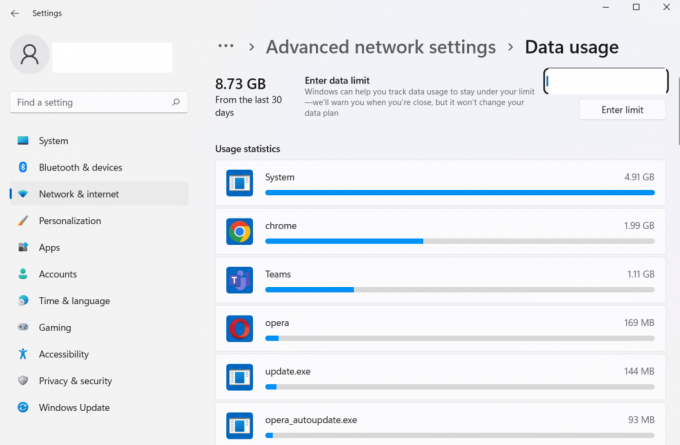
თუ თქვენ იპოვით უცნობ აპს, ეს შეიძლება იყოს მატყუარა, რომელიც მოიხმარს თქვენს ყველა მონაცემს, ასე რომ, შეგიძლიათ წინ წახვიდეთ მისი სისტემიდან წაშლით.
მეთოდი 6: Firewall-ის პარამეტრების მეშვეობით
თუ ყველა ზემოთ ჩამოთვლილი მეთოდის ცდის შემდეგ, თქვენ კვლავ ეჭვი გეპარებათ თქვენი კომპიუტერის თვალყურის დევნებაში და გსურთ იცოდეთ როგორ იმის გასაგებად, თუ თქვენი დამსაქმებელი აკონტროლებს თქვენს კომპიუტერს, შეგიძლიათ სცადოთ თქვენი Firewall-ის პარამეტრების შემოწმება მოწყობილობა. ეს არის მარტივი პროცესი და შეგიძლიათ შეამოწმოთ შემდეგი ნაბიჯები იმავესთვის:
1. გაუშვით Მართვის პანელი აპლიკაცია.
2. კომპლექტი ნახვა კატეგორიამდე, შემდეგ დააწკაპუნეთ Სისტემა და უსაფრთხოება.

3. შემდეგი, გაშვება Windows Defender Firewall.

4. ახლა აირჩიეთ აპის ან ფუნქციის დაშვება Windows Defender Firewall-ის მეშვეობით მარცხენა მხარის პანელიდან.
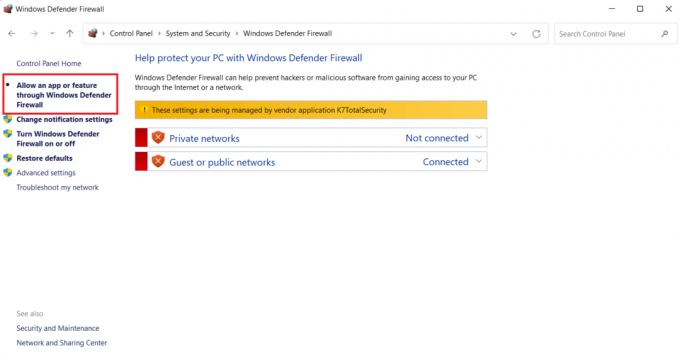
5. და ბოლოს, გადახედეთ სიას პროგრამები და შეამოწმეთ არის თუ არა რაიმე საეჭვო აპლიკაცია სიაში.
თუ იპოვით უცნობ პროგრამას, შეგიძლიათ დაბლოკოთ იგი თქვენი სისტემის Firewall-დან. მეტის გასაგებად, თუ როგორ უნდა სცადოთ ეს, შეამოწმეთ ჩვენი სახელმძღვანელო როგორ დავბლოკოთ ან განბლოკოთ პროგრამები Windows Defender Firewall-ში.
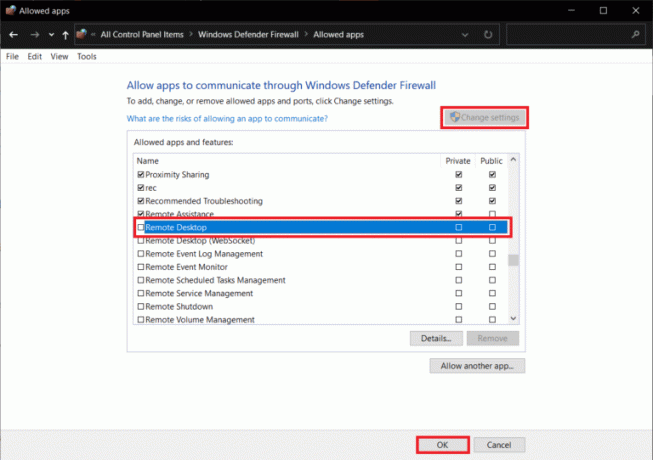
ასევე წაიკითხეთ:როგორ დავამატოთ Windows Firewall-ის წესი
მეთოდი 7: გამოიყენეთ Bug Tracking Tool
და ბოლოს, თქვენ შეგიძლიათ გაიგოთ, მიმდინარეობს თუ არა თქვენი კომპიუტერის მონიტორინგი სამსახურში საეჭვო პროგრამებისა და ფაილების შემოწმებით, რომლებიც იმყოფება თქვენი სისტემის ფაილების სიღრმეში და არ არის გამოვლენილი უბრალო სკანირებით. ამ სცენარში საუკეთესო რამ არის ა მესამე მხარის შეცდომების თვალთვალის ინსტრუმენტი რომ არა მხოლოდ აღმოაჩენს რაიმე საეჭვო აქტივობას, არამედ აღმოაჩენს ჩაწერის, მოხსენების, მინიჭების და თვალთვალის კვალს. თუ წარმოდგენა არ გაქვთ ამ ხელსაწყოების შესახებ და გსურთ იპოვოთ თქვენთვის იდეალური შესატყვისი, მაშინ ჩვენი დოკუმენტი ტოპ 28 საუკეთესო შეცდომების თვალთვალის ინსტრუმენტები იქნება გზამკვლევი თქვენთვის.

რა უნდა გააკეთოთ, თუ თქვენი დამსაქმებელი აკონტროლებს თქვენს მოწყობილობას?
თქვენ შეგიძლიათ მიიღოთ შემდეგი ზომები, რათა თავი დააღწიოთ პრობლემებს, თუ თქვენი მოწყობილობა შემოწმდება თქვენი დამსაქმებლის მიერ:
- შეაჩერე პერსონალური ფაილების შენახვა ოფიციალურ მოწყობილობებზე: პირველი, რაც თქვენ უნდა სცადოთ, რათა თავიდან აიცილოთ თვალყურის დევნება, არის შეაჩეროთ წვდომა თქვენს პირად ფაილებზე მათი შენახვა ღრუბლოვან სერვისებზე, როგორიცაა Google Drive, Microsoft OneDrive და სხვა, ვიდრე ოფიციალურ მოწყობილობაზე, რომელიც თქვენ ხართ გამოყენებით.
- შეწყვიტეთ ოფიციალური მოწყობილობების გამოყენება პერსონალურ შეხვედრებზე: ახლა, როდესაც თქვენ იცით, როგორ გაიგოთ, თუ თქვენი დამსაქმებელი აკონტროლებს თქვენს კომპიუტერს, შეგიძლიათ შეწყვიტოთ თქვენი თანამდებობის პირის მიყვანა ლეპტოპიდან პერსონალურ შეხვედრებამდე, რადგან მოწყობილობაში GPS-ს შეუძლია თვალყური ადევნოს თქვენს ადგილსამყოფელს და შენიშნოს სად იყავით ოფისის დროს საათები.
- შეწყვიტეთ ოფიციალური მოწყობილობის გამოყენება პირადი გამოყენებისთვის: ეს არის ყველაზე მარტივი პროფილაქტიკური მეთოდი და საკმაოდ აშკარა. ოფიციალური კომპიუტერის ან ლეპტოპის პირადი სარგებლობისთვის გამოყენებამ შეიძლება გამოიწვიოს პრობლემა. ეს ასევე მიუთითებს იმაზე, თუ რამდენად არაპროფესიონალი ხართ, თუ თქვენი მოწყობილობა უკვე მონიტორინგს ატარებს, თქვენ უნდა შეწყვიტოთ მისი გამოყენება პირადი ნივთებისთვის.
- შეაჩერე პაროლების შენახვა ოფიციალურ მოწყობილობაზე: თუ გსურთ თქვენი პაროლების დაცვა და უსაფრთხოება, უმჯობესია არ შეინახოთ ისინი ოფიციალურ მოწყობილობაზე. დამსაქმებლების მიერ გამოყენებული მრავალი ინსტრუმენტია, როგორიცაა Datadog Network Performance Monitor, შეუძლია აღმოაჩინოს ვებსაიტები, რომლებსაც თქვენი მოწყობილობა ათვალიერებს, ასე რომ, თუ გაქვთ თქვენი ფეისბუქის, ინსტაგრამის ან სხვა სოციალური მედიის ანგარიშის ვებსაიტებზე პაროლების შენახვის ჩვევა, თქვენი პერსონალური ინფორმაცია შეიძლება იყოს რისკი.
- შეაჩერე სამუშაოების ძებნა ოფიციალურ მოწყობილობებზე: ეს არის ალბათ ძალიან გადამწყვეტი მომენტი, რომლის გათვალისწინებაც გსურთ და ის გულისხმობს, რომ არ გააკეთოთ სამუშაოსთან დაკავშირებული ძიებები თქვენს ოფიციალურ მოწყობილობაზე. ამან შეიძლება რისკის ქვეშ დაგაყენოთ და ასევე შეგიძლიათ გარისკოთ თქვენი ამჟამინდელი სამუშაო.
ასევე წაიკითხეთ:28 საუკეთესო ETL ინსტრუმენტების სია
როგორ ავიცილოთ თავიდან თქვენი მოწყობილობის მონიტორინგი
სანამ თქვენს კომპიუტერს აკონტროლებს თქვენი დამსაქმებელი, ან მას თვალთვალს უწევს ვინმე უცნობი და თქვენ უკვე იცოდეთ როგორ გაარკვიოთ, მიმდინარეობს თუ არა თქვენი კომპიუტერის მონიტორინგი სამსახურში, დროა თავიდან აიცილოთ თავი ზემოქმედებისგან უცნობი. მონიტორინგის პროგრამული უზრუნველყოფის ამოღება შეიძლება დაგიჯდეს სამუშაოდ, ამიტომ არ უნდა სცადოთ იგი. ჩვენ გვაქვს რამდენიმე წეს-ჩვეულება, რომელიც შეგიძლიათ დაიცვათ პრობლემის აღმოჩენის შემდეგ. ჩვენ ჩამოვთვალეთ ეს გადაწყვეტილებები ქვემოთ:
მეთოდი 1: Windows-ის განახლება
პირველი ნაბიჯი, რომელიც შეგიძლიათ გადადგათ თქვენი მოწყობილობის ჯაშუშური პროგრამებისა და მავნე მოქმედებებისგან დასაცავად, არის თქვენი სისტემის განახლების შენარჩუნება. მოძველებული სისტემა ღიაა შეცდომების, უცნობი პროგრამული უზრუნველყოფის ან საეჭვო პროგრამებისთვის. ასე რომ, თქვენ უნდა უზრუნველყოთ, რომ თქვენი სისტემა არ არის დაუცველი მისი განახლებით. თქვენ შეგიძლიათ გაიგოთ მეტი თქვენი Windows კომპიუტერის განახლების შესახებ ჩვენი სახელმძღვანელოს დახმარებით როგორ ჩამოტვირთოთ და დააინსტალიროთ Windows 10-ის უახლესი განახლება.

მეთოდი 2: ჩამოტვირთეთ სანდო პროგრამული უზრუნველყოფა
თუ იცით, როგორ გაიგოთ, მიმდინარეობს თუ არა თქვენი კომპიუტერის მონიტორინგი სამსახურში, ასევე უნდა იცოდეთ, რომ ამის თავიდან აცილება შესაძლებელია მხოლოდ სანდო წყაროებიდან პროგრამული უზრუნველყოფის ჩამოტვირთვით. თქვენ ყოველთვის შეგიძლიათ ჩამოტვირთოთ აპლიკაციები Microsoft Store თქვენს Windows კომპიუტერზე.

მეთოდი 3: გამოიყენეთ კარგი VPN
კიდევ ერთი რამ, რისი გაკეთებაც შეგიძლიათ, რომ თქვენი სისტემა სუფთა იყოს ყველაფრისგან, რისი მონიტორინგიც შესაძლებელია, არის კარგი VPN-ის გამოყენება. VPN გეხმარებათ ონლაინ აქტივობების დაცვაში ნებისმიერი მესამე მხარისგან. ასე რომ, კარგი VPN-ის მიღება დაგეხმარებათ ამ სცენარში. თქვენ შეგიძლიათ შეამოწმოთ ჩვენი სახელმძღვანელო 21 საუკეთესო უფასო VPN Windows 10-ისთვის გაეცნოთ რამდენიმე შესანიშნავი VPN-ის სხვადასხვა მახასიათებლებს.
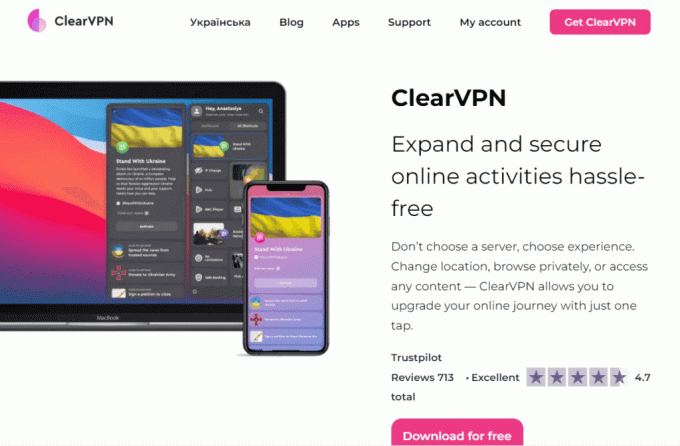
ასევე წაიკითხეთ:31 საუკეთესო ვებ სკრაპინგის ხელსაწყოები
მეთოდი 4: გამოიყენეთ ძლიერი პაროლი
თქვენ ასევე უნდა გამოიყენოთ ძლიერი პაროლი მრავალ ანგარიშსა და მოწყობილობაში. თქვენ შეგიძლიათ გამოიყენოთ ასოების, სიმბოლოების და პუნქტუაციის კომბინაცია, რათა თქვენი პაროლი ძლიერი და ძნელად გასატეხი იყოს. ჩვენ ვიცით, რომ ძლიერი პაროლების შენახვა ადვილი საქმე არ არის, ამიტომ ჩვენ გვაქვს შესანიშნავი სახელმძღვანელო თქვენთვის 13 საუკეთესო უფასო პაროლის მენეჯერის პროგრამული უზრუნველყოფა (2022) რომელიც გაგაცნობთ სხვადასხვა პაროლის მენეჯერებს, რომლებიც შესანიშნავია ძლიერი პაროლების შესაქმნელად და შესანახად.
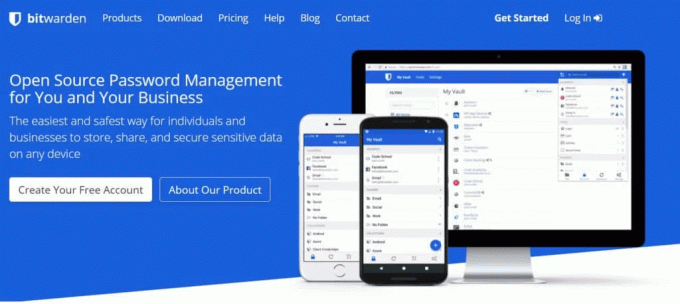
მეთოდი 5: არ გახსნათ საეჭვო წერილები
იმის დადგენა, აკონტროლებს თუ არა ვინმე თქვენს კომპიუტერს, ადვილია, განსაკუთრებით თუ იღებთ წერილებს საეჭვო გამომგზავნისგან ბმულებით. ბმულები ან სხვა დანართები შეიძლება შეიცავდეს შეცდომებს ან ინფექციურ კოდებს, რომლებიც ჰაკერს თქვენს მოწყობილობაზე წვდომის საშუალებას აძლევს. ასე რომ, თქვენ არ უნდა დააწკაპუნოთ ასეთ ბმულებზე ან დანართებზე, რომ თავი დაიცვათ. თქვენ ასევე შეგიძლიათ წაშალოთ ასეთი სპამი წერილები ჩვენი სახელმძღვანელოს დახმარებით, როგორ ავტომატურად წაშალოთ სპამი ელფოსტა Gmail-ში.
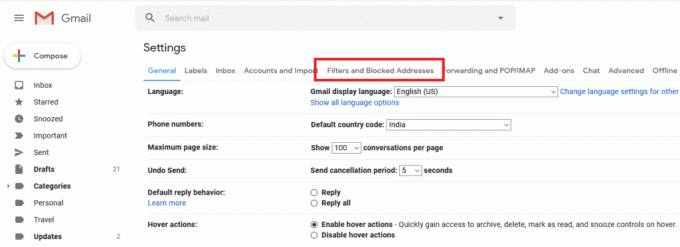
რეკომენდებულია:
- Powerbeats Pro არ დამუხტვის გამოსწორების 10 გზა
- როგორ გავარკვიოთ, ვინმემ გაგამატა ან გააუქმა მეგობარი Snapchat-ზე
- შეუძლია თუ არა Microsoft-ის გუნდებს ჩემი ტელეფონის მონიტორინგი?
- გამოასწორეთ Alps SetMouseMonitor-ის შეცდომა Windows 10-ში
ჩვენ ვიმედოვნებთ, რომ ჩვენი სახელმძღვანელო უთხარით, მიმდინარეობს თუ არა თქვენი კომპიუტერის მონიტორინგი სამსახურში იყო საკმარისად ინფორმატიული და თქვენ შეგეძლოთ იცოდეთ მონიტორინგის სხვადასხვა ნიშნების შესახებ, რა შეგიძლიათ გააკეთოთ ამის შესახებ და რა პრევენციული ზომების მიღება შეგიძლიათ მონიტორინგის შესაჩერებლად. ასევე, თუ თქვენ გაქვთ რაიმე სხვა შეკითხვა ან შემოთავაზება, შეგიძლიათ ჩამოაგდოთ ისინი კომენტარების განყოფილებაში.